NFS, forkortelse for Network File System, er en distribuert filsystemprotokoll. Det kan hjelpe deg med å dele filer og hele kataloger med andre over et nettverk. Det lar programmer på eksterne systemer dele og få tilgang til informasjon med hverandre som om den var tilgjengelig på en lokal maskin.
NFS fungerer i et klientservermiljø. Det vil si at hvis du vil konfigurere NFS for å dele filer mellom to systemer, må den ene av dem konfigureres som en server og den andre som en klient.
Serveren fungerer som en administrator som autentiserer og autoriserer klienten (e) til å få tilgang til de delte dataene. Nesten et hvilket som helst antall klienter kan få tilgang til de delte dataene så enkelt som alle andre filer eller kataloger i deres lokale lagring.
Hvordan sette opp NFS Server på Ubuntu Server
Så hvis dette har interessert deg, har vi satt sammen en detaljert trinnvis veiledning som vil veilede deg om hvordan du installerer og konfigurerer NFS Server på Ubuntu, slik at du også kan begynne å dele data med andre klientsystemer. Den er delt inn i seksjoner, den første delen diskuterer hvordan du konfigurerer vertsserveren og den andre delen viser deg hvordan du konfigurerer klientsiden. For denne opplæringen bruker vi Ubuntu 20.04 LTS.
Konfigurere vertsserveren
For å konfigurere vertsserveren, må du først installere NFS Kernel-serveren. Når du er ferdig, kan du opprette og eksportere filene og katalogene du vil dele med alle klientsystemene.
Så la oss komme til det.
Trinn 1: Installere NFS Kernel Server
Først og fremst må vi installere NFS Kernel Server-pakken på Ubuntu-systemet som skal fungere som serveren. Men før det, bare for å være sikker på at ingenting blir haywire under prosessen, la oss oppdatere systempakker.
For å gjøre dette, skriv inn følgende kommando i terminalen:
$ sudo apt oppdatering
Med alle systempakkeoppdateringene er det på tide å installere "nfs-kernel-server" -pakken med følgende kommando:
$ sudo apt installere nfs-kernel-server
Dette kommer også til å installere noen ekstra pakker på systemet ditt, inkludert "nfs-common" samt "rpcbind" som er nødvendige for å konfigurere fildeling.
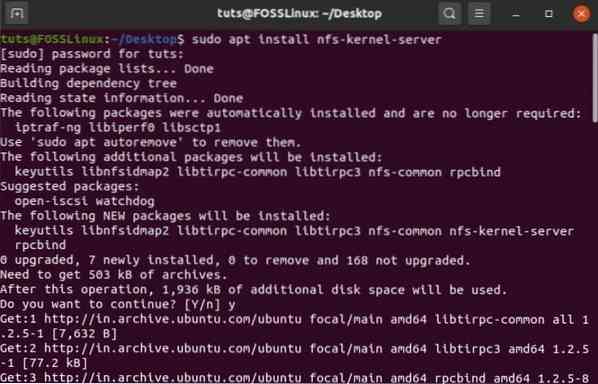
Trinn 2: Opprett NFS Export Directory
Med "nfs-kernel-server" -pakken installert, kan du nå opprette en NFS-eksportkatalog (ganske enkelt kjent som "eksportkatalogen"), som skal deles med alle klientsystemene. For å gjøre dette, skriv inn følgende kommando inne i terminalen.
$ sudo mkdir -p / mnt / nfs_share
Alle filer du vil ha tilgang til klientene, må opprettes i denne katalogen. Siden vi vil at klientsystemene skal ha full tilgang til denne delte katalogen, må vi fjerne alle katalogtillatelser som begrenser tilgangen.
Dette kan gjøres med følgende kommando:
$ sudo chown -R ingen: nogroup / mnt / nfs_share /
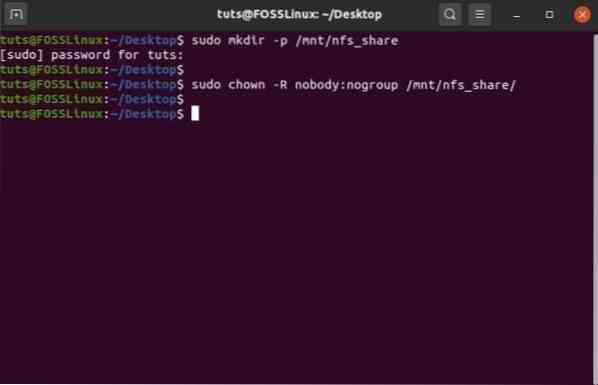
Når du er ferdig med kommandoen ovenfor, gå over til neste trinn.
Trinn 3: Tilordne NFS-server tilgang til klientsystemer
Med eksportkatalogen klar, må du gi tillatelse til klientenes systemer for å få tilgang til vertsserveren. Denne tillatelsen er definert i "eksport" -filen som ligger i systemets / etc-mappen.
Du må redigere denne filen og legge til noen ekstra kommandolinjer for å gi kundenes systemer tilgang til eksportkatalogen. Som sådan åpner du den ved hjelp av Nano-editoren ved å skrive denne kommandoen i terminalen:
$ sudo nano / etc / eksport
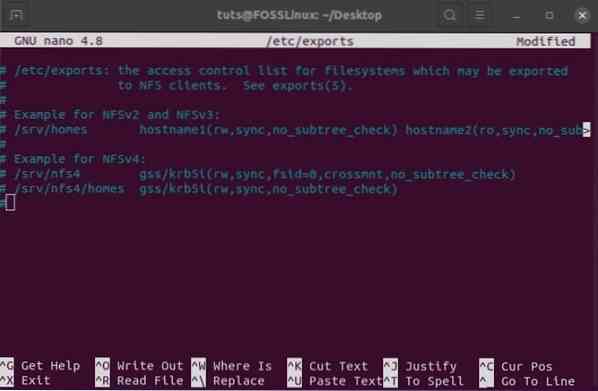
Herfra kan du gi NFS-server tilgang til enten en enkelt klient, flere klienter eller hele subnettet. For denne lesingen vil vi gi hele delnettilgangen til NFS-aksjen.
For å gjøre dette, må du legge til denne linjen i "eksport" -filen.
/ mnt / nfs_share undernett(rw, sync, no_subtree_check)
Her må du erstatte systemets delnett i den angitte plassholderen.
Foruten dette, her er hva de andre delene av kommandoen betyr:
- rw: kommando for lese / skrive
- synkronisering: endringer gjøres på disken først før de brukes
- nei_subtree_check: fjerner undersjekking av undertrær
Men hvis du bare vil gi tilgang til en enkelt klient, kan du gjøre det ved å bruke følgende syntaks:
/ mnt / nfs_share client_IP_1 (rw, sync, no_subtree_check)
Mens du skal legge til flere kunder, må du gjøre det en etter en:
/ mnt / nfs_share client_IP_1 (rw, sync, no_subtree_check) / mnt / nfs_share client_IP_2 (rw, sync, no_subtree_check)
Med klientsystemet som har tilgang til NFS-serveren, er det på tide å gå videre til neste trinn.
Trinn 4: Eksporter den delte NFS-katalogen
Med alle de ovennevnte konfigurasjonene på plass, er det på tide at du eksporterer den delte NFS-katalogen og gjør den tilgjengelig for klientsystemene.
Dette gjøres raskt ved hjelp av denne kommandoen:
$ sudo exportfs -a
Dette følges av å starte NFS-kjernetjeneren for å sikre at alle konfigurasjonene trer i kraft.
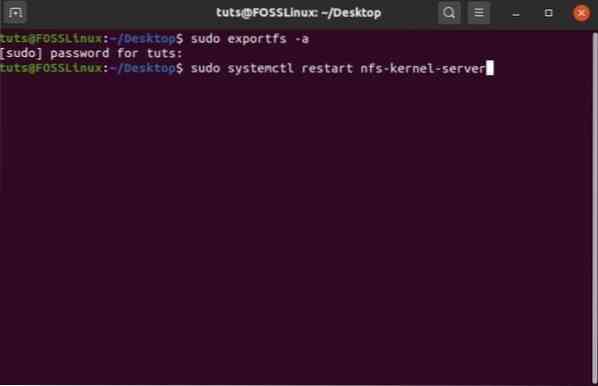
Det er endelig på tide å gå videre til det siste trinnet i dette oppsettet.
Trinn 5: La klienter passere gjennom brannmuren
Selv etter å ha gitt klienter tilgang til NFS-serveren og eksportert den delte katalogen, vil klienter fortsatt ikke kunne få tilgang til filene hvis de er blokkert av brannmuren. Som sådan må du åpne brannmuren for kundene dine. Ubuntu-PC-en din har allerede en standard brannmur - UFW (ukomplisert brannmur).
For å sjekke om det kjører på systemet ditt, kan du skrive inn følgende kommando:
$ sudo ufw status
Hvis det viser at den er inaktiv, må du slå den på igjen ved hjelp av denne kommandoen:
$ sudo ufw aktivere
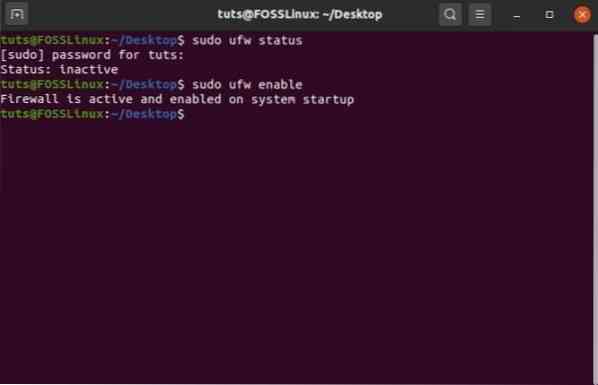
Men hvis det av en eller annen grunn ikke er installert på systemet ditt, kan du bruke denne kommandoen til å installere den:
$ sudo apt installere
Når du har UFW installert og aktivert på Ubuntu-systemet ditt, må du konfigurere det slik at det gir tilgang til klientene dine.
Siden vi ga NFS tilgang til hele delnettet, må vi bruke denne kommandoen:
$ sudo ufw tillate fra undernett til hvilken som helst port nfs
Men hvis du bare tillot NFS-tilgang per klientbasis, må du legge inn klientens IP slik:
$ sudo ufw tillate fra klient_IP_1 til hvilken som helst port nfs
Og det er det! Du har installert og konfigurert NFS-tjenesten på serverdatamaskinen.
Konfigurere klientsystemet
Deretter må vi installere og sette opp NFS på klientsystemet for å få tilgang til den delte katalogen. I likhet med tidligere er her en trinnvis guide som hjelper deg.
Trinn 1: Installere NFS-Common-pakken
Mens vi setter opp klientsystemet for NFS-deling, må vi installere pakken “nfs-common”. Akkurat som før, bør du først oppdatere systempakken og deretter installere nfs-common ved hjelp av følgende kommandoer:
Slik oppdaterer du pakker:
$ sudo apt oppdatering
Slik installerer du nfs-common-pakken:
$ sudo apt installere nfs-common
Når du er ferdig, fortsett til neste trinn.
Trinn 2: Opprett et monteringspunkt
Deretter må du opprette et monteringspunkt. Den vil bli brukt til å montere de delte NFS-filene fra NFS-serveren. For å gjøre dette, skriv inn denne kommandoen i terminalen:
$ sudo mkdir -p / mnt / nfs_clientshare
Trinn 3: Monter NFS Shared Directory på klientsystemet
Mappen du opprettet i trinnene ovenfor, fungerer som alle andre mapper på systemet ditt. For å få tilgang til den delte NFS-katalogen fra vertsserveren, må du montere den i denne nye mappen: "nfs_clientshare".
For å gjøre dette må du først kjenne NFS-serverens IP-adresse. Skriv inn følgende kommando i terminalen til serversystemet:
$ ifconfig
Det vil hente opp nettverksgrensesnittkonfigurasjonen. Serverens IP er den som er oppgitt under "inet", som i vårt tilfelle er 10.0.2.15.
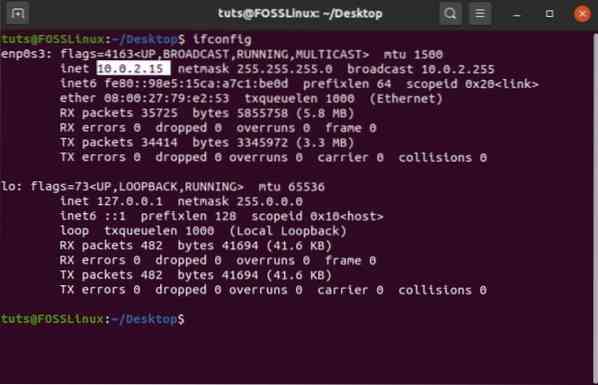
Bruk denne IP-adressen til å skrive inn følgende kommando i terminalen til NFS-klienten for å til slutt montere den NFS delte katalogen til klientsystemet:
$ sudo mount 10.0.2.15: / mnt / nfs_share / mnt / nfs_clientshare
Trinn 4: Test tilkoblingen for å se om alt fungerer
Ved å følge trinnene ovenfor i rekkefølge, har du opprettet en NFS-server for deling av filer og mapper mellom et serversystem og flere klientsystemer.
Alt som gjenstår er å sjekke om alt fungerer som det skal.
For å gjøre dette, opprett en ny fil i den delte NFS-katalogen som er på serveren. Du kan gjøre dette ved å bruke denne kommandoen:
$ cd / mnt / nfs_share / $ berøringsfil 1.txt-fil 2.txt-fil 3.tekst
Når du er ferdig, sjekk på klientsystemet for å se om disse filene vises i den delte NFS-katalogen ved hjelp av denne kommandoen:
$ ls -l / mnt / nfs_clientshare /
Hvis du ser filene - “file1.txt ”,“ file2.txt ”, og“ file3.txt ”i listen, så fungerer NFS-serveren, og du kan nå begynne å dele og motta filer mellom klient- og serversystemene.
 Phenquestions
Phenquestions



